على الرغم من كونه تطبيق مراسلة ، فإن WhatsApp لديه أيضًا وظائف أخرى تكمل استخدامه ، يمكنك استخدامه كتطبيق تحرير للصور ومقاطع الفيديو. القيام بذلك بسيط للغاية ، ما عليك سوى إدخال التطبيق واتباع إجراء بسيط إلى حد ما ، إذا كنت لا تعرف كيفية القيام بذلك ، فاستمر في قراءة هذه المقالة ، وهنا سنخبرك بكيفية تحرير الصور ومقاطع الفيديو الخاصة بك على WhatsApp .
ما هي الأدوات التي يوفرها واتسآب لتعديل الصور أو مقاطع الفيديو الخاصة بي؟
لتعديل صورك على WhatsApp ، يمنحك هذا مجموعة متنوعة من الأدوات الشيقة والمتنوعة التي يمكنك استخدامها ، وهذه بعض منها:
ملصقات أو رموز تعبيرية
الملصقات أو الرموز التعبيرية عبارة عن صور صغيرة يمكن استخدامها بسهولة شديدة وتستخدم للتعبير عن فكرة باستخدام صورة مصغرة فقط. يمنحك WhatsApp خيار أن تكون قادرًا على وضعها في إصدار صورك ، هنا سوف يعطونك حالة من الرموز التعبيرية العادية ، ولمس الجانب ، ستتمكن من رؤية الملصقات الموجودة في التخزين الخاص بك ومن هناك ستكون قادرًا على استخدامها.
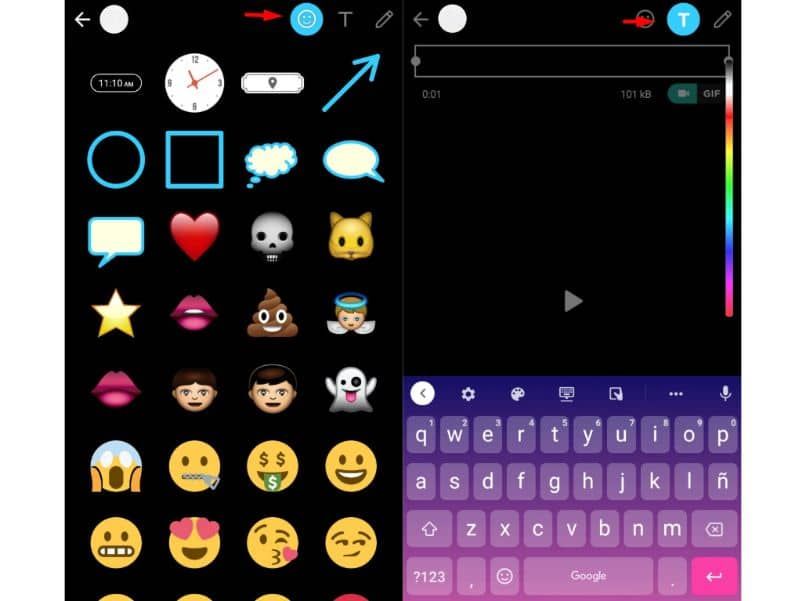
للاستفادة من ذلك ، عليك فقط أن تكون صورتك جاهزة ، ثم اضغط على الوجه المبتسم . هنا سيكون عليك الاختيار من بين جميع الخيارات ، عندما تريد وضع واحدة ، اضغط عليها وانتظر حتى يتم إدخالها ، كونك على شاشتك الرئيسية يمكنك وضعها كبيرة أو صغيرة أو حتى حذفها ، أدخل الملصقات و الرموز التعبيرية التي تريدها
أضف النصوص
إذا كنت ترغب في إضافة نص إليها بخلاف صورتك ، فبفضل خيارات WhatsApp لتحرير صورك ، ستتمكن من القيام بذلك ، بمجرد أن تبدأ بإصدارك لأنك التقطت الصورة ، ما عليك سوى الضغط على الزر خيار النص ، هنا سأفتح مربعًا حيث يمكنك التعبير عن كل ما تريد ، وكتابته باستخدام لوحة المفاتيح ، ما عليك سوى إضافته بالضغط على استعداد.
ستكون قادرًا على وضع الأحرف أكبر أو أصغر ، حتى يمكنك تغيير الخط ووضع يتوسطه خط ، غامق ، بمسافة أو خيارات أخرى متوفرة في التطبيق. يمكنك أيضًا وضع اللون الذي تفضله ، فلديك لوحة ألوان واسعة جدًا للاختيار من بينها ، إذا كنت لا تحب التحرير عندما تكون على الشاشة الرئيسية ، يمكنك حذفه أو تعديل ما تريده مرة أخرى.
تطبيق المرشحات
يمكنك تغيير الفلتر إلى صورتك باستخدام تطبيق WhatsApp ، ما عليك سوى تحريك إصبعك لأعلى وستجد سلسلة من المرشحات التي يمكنك وضعها وقتما تشاء وسيتم تطبيقها على كل من الصور ومقاطع الفيديو الخاصة بك ، فقط انقر فوق الشخص الذي يعجبك ، لديك مجموعة متنوعة من الخيارات مثل الأسود والأبيض ، والأفلام ، والرائعة ، وخيارات أخرى مثيرة للاهتمام. إذا كنت لا تحب الفلتر الذي اخترته ، يمكنك أيضًا تعديله إذا كنت ترغب في ذلك.

ما الذي يجب عليك فعله للوصول إلى فرشاة WhatsApp؟
أيضًا مع WhatsApp ، يمكنك عمل رسومات مزخرفة بنفسك ، سيكون هاتفك عبارة عن ورقة ستمنحك قلم رصاص حيث يمكنك فعل ما تريد بالورقة المذكورة ، لاستخدام فرشاة هذا ما عليك سوى القيام بما يلي:
- أدخل تطبيق WhatsApp الخاص بك من أي جهاز.
- الآن عليك أن تذهب إلى خيار الكاميرا ، للقيام بذلك اضغط على الجانب الأيسر من شاشتك ، لديها أيقونة على شكل كاميرا وتقع في الجزء العلوي من شاشتك.
- هنا سترى كاميرا هاتفك ، لالتقاط صورة جديدة اضغط على الدائرة الموجودة في منتصف التطبيق.
- بمجرد حصولك على الصورة التي تريد تحريرها ، اضغط على قلم الرصاص الموجود في الجزء العلوي الأيمن من شاشتك.
- على اليسار ، ستظهر لوحة ألوان حيث يمكنك اختيار واحدة منها.
- عند الاختيار ، اضغط عليها وابدأ الرسم باستخدام فرشاة WhatsApp الخاصة بك.
- للإرسال إلى مكان ما ، ما عليك سوى النقر فوق الرمز الأخضر أدناه.
كيف يمكنني استخدام صورة معدلة مع رسم لي على WhatsApp؟
WhatsApp هو تطبيق متعدد الأغراض ، لا يمكنك فقط إرسال الرسائل واستلامها ، بل يمكنك أيضًا التقاط الصور التي قمت بتحريرها ومشاركتها مع من تريد ، فهذه هي الطريقة التي يمكنك من خلالها استخدام صورة قمت بتحريرها في WhatsApp:
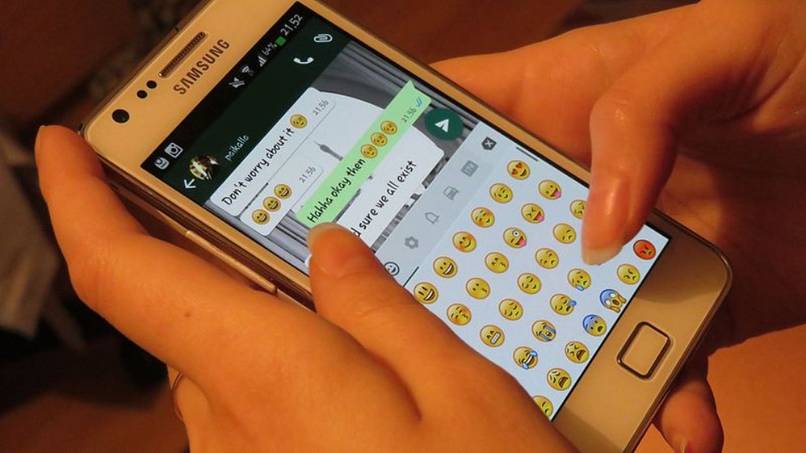
أرسل إلى حالتك: من خلال التقاط صورة على WhatsApp الخاص بك . يمكنك أخذ حالتك بسهولة شديدة ، وستكون هذه هي الطريقة التي يمكنك القيام بها:
- عندما تقوم بتحرير صورتك ، يجب أن تنقر على الأيقونة الخضراء في أسفل يمين الشاشة . وفي المنتصف يوجد رمز جيد. من أجل إنشاء التغييرات ، حاول الحصول على أحدث إصدار من التطبيق .
- يمنحك النقر فوق هذا الخيار إمكانية اختيار المكان الذي تريد إرساله إليه . انقر فوق المساحة الأولى التي توضح حالتي.
- انتظر حتى يتم إرسالها.
إرسال إلى جهة اتصال محددة: يمكنك أيضًا إرسال صورتك المعدلة إلى جهة اتصال محددة . لذلك عليك فقط القيام بذلك:
- الضغط لحفظ الخلق المحرر المذكور.
- سيؤدي النقر فوق الرمز الأخضر إلى إخبارك بالمكان الذي تريد إرساله إليه.
- اختر جهة الاتصال التي تريدها.
- الآن اضغط على إرسال . يمكنك عمل عدة جهات اتصال في نفس الوقت ، جربها.
أرسله إلى شبكات اجتماعية أخرى: إذا كنت ترغب في مشاركة هذا الإنشاء المعدل على WhatsApp . فيمكنك أيضًا القيام بذلك لمنصات أخرى مثل Facebook أو Instagram أو الشبكات الاجتماعية الأخرى . ولكن يجب أولاً أن يكون لديك هذه التطبيقات على جهازك . للقيام بذلك فقط اتبع هذا الإجراء:
- انتقل إلى الصورة المعدلة لتطبيق WhatsApp الخاص بك.
- اضغط على إرسال ، للقيام بذلك انقر أسفل الشاشة.
- الآن يجب أن تضغط على حالتك ، هنا سيتم تحميل حالتك .
- ثم اخرج من الكاميرا وأدخل خيارات الحالة الخاصة بك.
- يجب أن تضغط فيه على النقاط الثلاث المجاورة له حتى تفتح الخيارات.
- انقر الآن على مشاركة.
- اختر الشبكة الاجتماعية التي تريد مشاركتها ووضع الإرسال . بعد إنشاء الإجراء ، يمكنك إزالة الحالة .

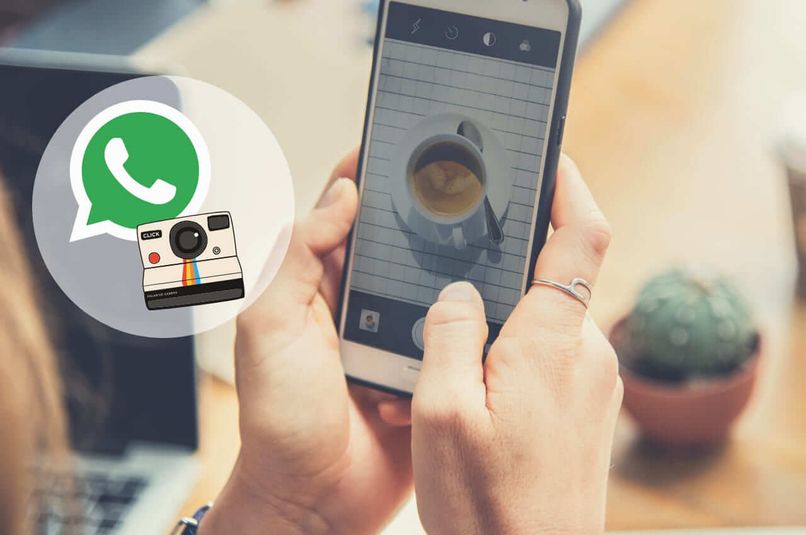
![كيفية إنشاء حساب Whatsapp برقم أمريكي مجاني [+1]](https://technology-arab.net/wp-content/uploads/2021/10/1-24.jpg)

